Mon projecteur ne lit pas le son: Vérifiez ces 3 solutions
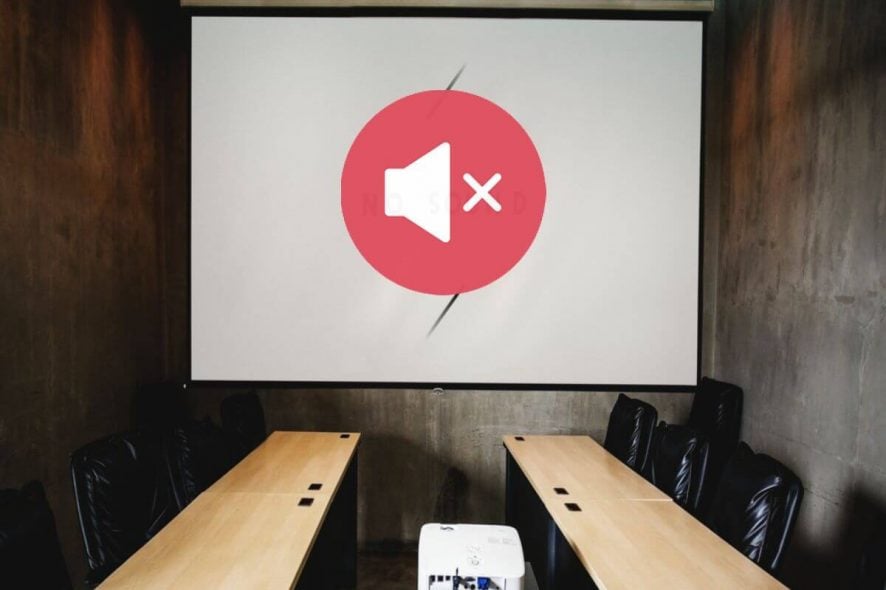
Tout en essayant de projeter des fichiers multimédias de votre ordinateur Windows vers le projecteur les utilisateurs peuvent rencontrer des problèmes liés au son. Par défaut, l’audio et la vidéo sont lus en synchronisation entre votre système et le projecteur. Cependant, parfois, le son peut ne pas jouer mais seulement la vidéo. Plusieurs utilisateurs affirment que leur projecteur ne jouera pas de son, en particulier via HDMI sur le forum de la communauté Reddit.
Salut, ayant un problème avec le projecteur. Lorsqu’un ordinateur portable est connecté via HDMI, il n’y aura pas de son provenant du haut-parleur (connecté au projecteur); cependant, lorsque l’ordinateur portable est connecté au projecteur par VGA et un câble audio, il y a du son.
Suivez les étapes indiquées dans cet article pour résoudre ce problème une fois pour toutes.
Comment puis-je faire jouer le son à travers mon projecteur?
Exécutez l’outil de dépannage du son
- Cliquez sur Démarrer et sélectionnez Paramètres.
- Cliquez sur Système.
- Dans le volet gauche, cliquez sur l’onglet Son.
- Sous la section « Volume », cliquez sur le bouton Dépanner.
- Windows va maintenant rechercher tout problème avec les périphériques audio.
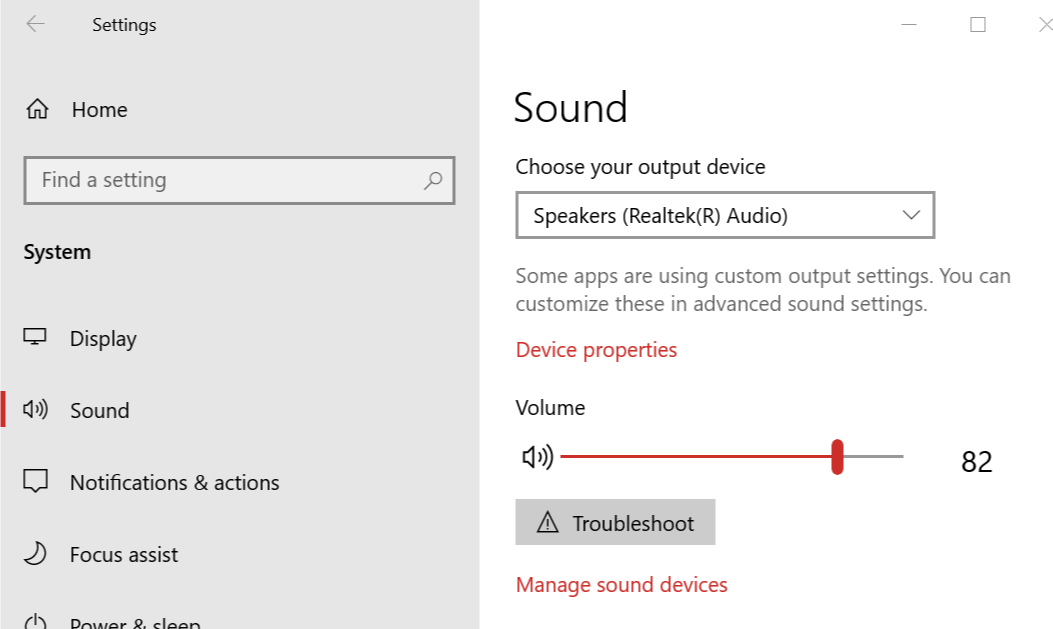
- Suivez les instructions à l’écran et appliquez toute correction recommandée.
- Redémarrez l’ordinateur et vérifiez les améliorations éventuelles.
Nous avons beaucoup écrit sur les problèmes de son HDMI. Consultez ces guides pour plus d’informations.
Réinitialiser les préférences de périphérique
- Cliquez sur Démarrer et sélectionnez Paramètres.
- Cliquez sur Système.
- Dans le volet gauche, cliquez sur l’onglet Son.
- Cliquez sur la section « Options sonores avancées » cliquez sur « Volume de l’application et préférences de l’appareil ».
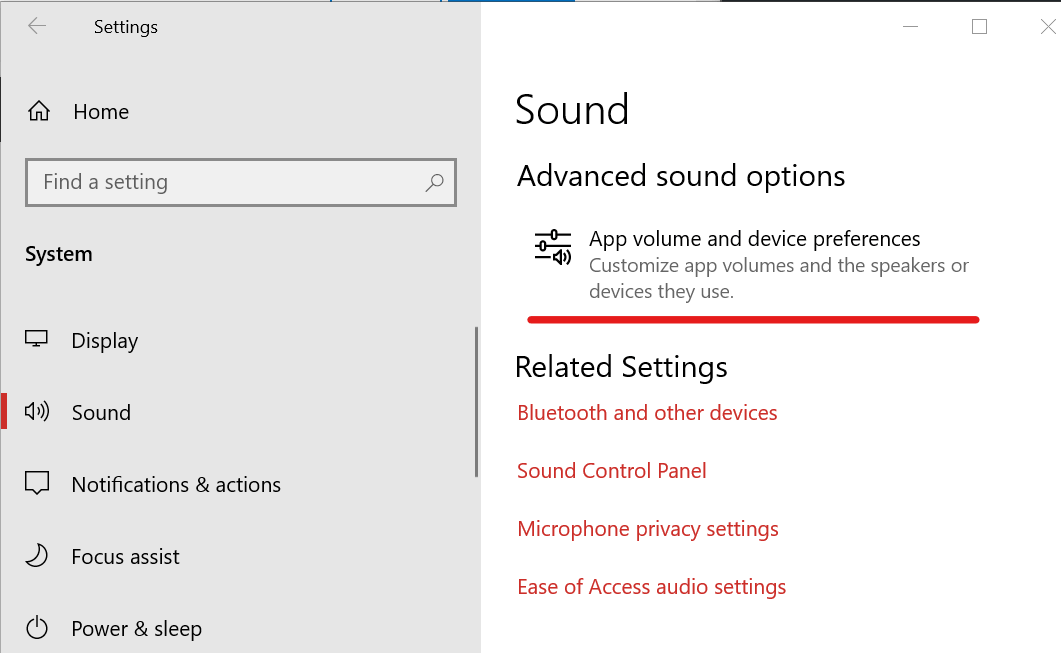
- Faites défiler jusqu’à la section « Réinitialiser aux valeurs par défaut recommandées par Microsoft ».
- Cliquez sur le bouton Réinitialiser.
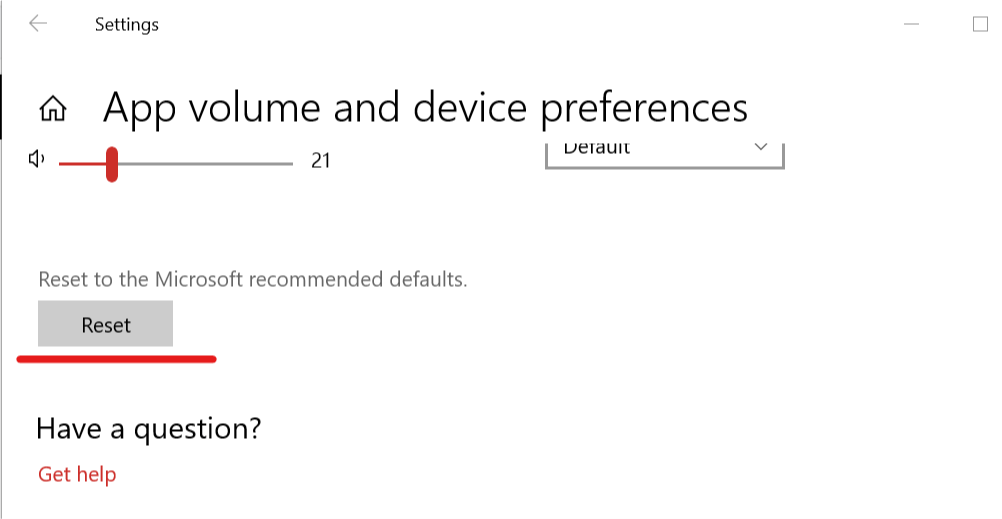
- Redémarrez le système si vous y êtes invité. Essayez maintenant de lire à nouveau l’audio sur le projecteur et vérifiez les améliorations éventuelles.
Autres solutions à essayer

- Appuyez sur le bouton A/V mute de la télécommande de votre projecteur au cas où il serait temporairement mis en pause.
- Appuyez sur le bouton de recherche de source si disponible sur le commutateur à distance pour accéder à la source d’entrée correcte.
- Vérifiez la connexion du câble audio entre l’ordinateur et le projecteur.
- Si le problème persiste, réglez le périphérique connecté sur la sortie PCM, cela devrait résoudre le problème si l’audio est lu à partir de la source HDMI.
- Si vous utilisez la fonction d’affichage USB, activez la sortie audio des paramètres du projecteur dans le programme de réglage de l’affichage USB de votre projecteur.
- Si vous essayez d’utiliser une source audio connectée lorsque le projecteur est éteint, assurez-vous d’activer l’option Audio en veille et de régler l’option Mode veille sur Communication Activée.
HISTOIRES CONNEXES QUE VOUS POURRIEZ AIMER:
- Que faire si le duplicata du projecteur ne fonctionne pas
- Résolu: Impossible d’afficher sur un projecteur VGA sous Windows 10
- L’erreur « Affichage non compatible » empêche Windows 10
- projecteur
- son
- fenêtres 10




